Raspberry Pi 1 Model Bに3.5インチタッチパネルを取り付けにチャレンジしてみました。
先日、AmazonのタイムセールでRaspberry Pi用の3.5インチタッチパネルが2000円以下で売られていました。過去に見た商品がタイムセールされると知らせてくれるのですね。
しかし、このタッチパネルは「Raspberry Pi B+/2B Raspberry Pi 3B」対応なのです。対して、私の持っているのは「Raspberry Pi 1 Model B」と古いモデルです。
どうせすぐに「Raspberry Pi 3 Model B」を買うからタッチパネルだけでも安いうちに買っておこう!と衝動買いをしてしまいました。この辺りはAmazonのタイムセールの凄さを感じました!平日の午前という仕事中にタイムセールが始まり、昼休憩に入る前に終わるのです。じっくり購入するか考えてる暇はありません!
しかし届いてみると、26ピン用?GPIOの仕様は最新のRaspberry Pi と同じなので、今持っているモデルにも接続できるかもとチャレンジ♪
ちなみに購入したのがコレです↓

Elecrow3.5インチタッチパネル タッチスクリーンディスプレイ480X320解像度 TFTモニター LCDタッチスクリーンキット Raspberry Pi B+/2B Raspberry Pi 3B対応
(注)初期のRaspberry Pi Model A/ BはGPIOの配置が違うのでご注意ください。
念のため、Raspberry Pi のリビジョンを確認しておきます。
pi@raspberrypi:~ $ cat /proc/cpuinfo
processor : 0
model name : ARMv6-compatible processor rev 7 (v6l)
BogoMIPS : 697.95
Features : half thumb fastmult vfp edsp java tls
CPU implementer : 0x41
CPU architecture: 7
CPU variant : 0x0
CPU part : 0xb76
CPU revision : 7
Hardware : BCM2708
Revision : 000f ← ※0002または0003の場合は古いGPIO配置です。
Serial : 00000000ed47e070
![]()
そしてここで問題が・・・。説明書の類は一切入っていないのです。タッチパネルとタッチペンのみのいわゆるブツのみです。
とりあえず接続して電源ON => 何も表示されず・・・ドライバがいるのか?
Elecrowのホームページからドライバをダウンロードしてコマンドを打つ => 起動しない!SSHでログイン出来なくなりましたΣ(・□・;)Elecrowのホームページには行かない方が良いでしょう。あえてURLは書きません!
気をとりなおしてraspbianを再インストールし、ここからが本題の正式?いえ成功した手順です。
以下のURLから「树莓派LCD驱动:161112」をダウンロードして下さい。
Raspberry Pi に転送して下さい。私はTeraTermのSSH SCPで転送しました。あとは解凍してコマンドを打つだけです。
$ tar zxvf LCD-show-161112.tar.gz $ cd LCD-show/ $ ./LCD35-show
再起動されLCDに表示されました。めでたし♪
ただし、ソフトウェアキーボードをインストールしていないので、キーボードを接続する必要があります。それと画面が小さいので実用的ではないですが、ネットワークの設定やちょっと画面を見たい時などには十分使用できます。
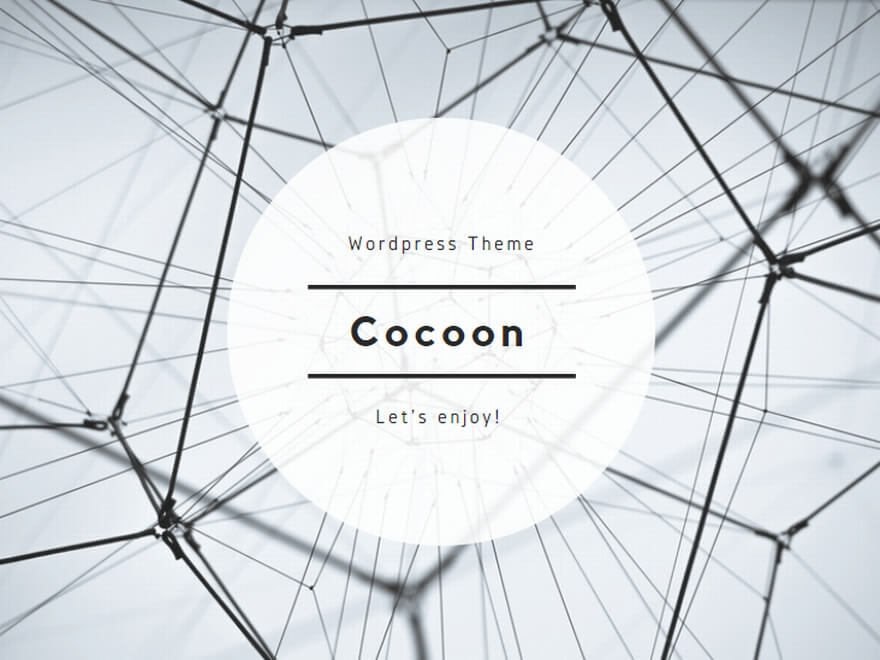
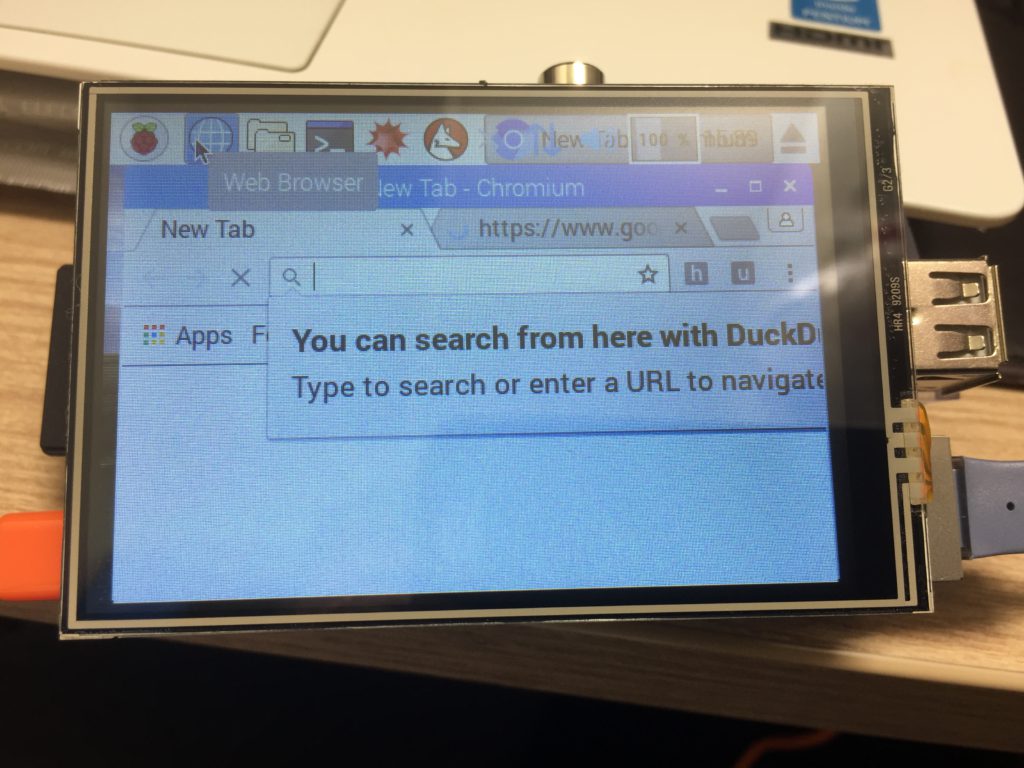
コメント
この記事を参考にさせていただいてLCDを無事起動することができました!!
ありがとうございました。